Получение данных из Google таблицы в Multy.AI
Для полноценной настройки интеграции нам понадобится пройти всего три этапа:
- Установка скрипта
- Подготовка таблицы
- Настройка вебхука
- Настройка схемы
Установка скрипта:
- Заходим на сайт: https://script.google.com/
- Нажимаем "Создать проект"
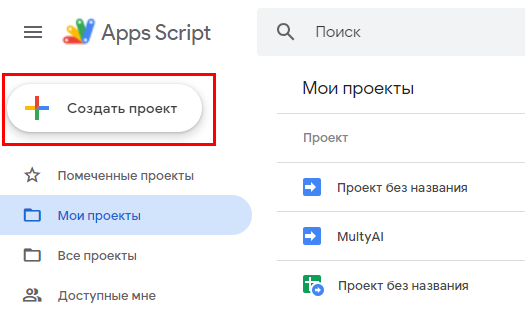
- Удаляем код с примером
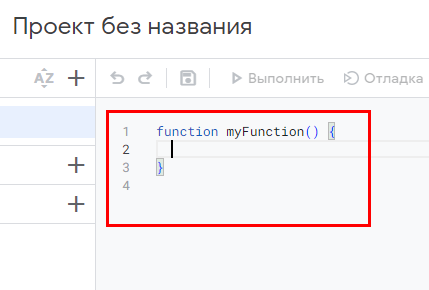
- Вставляем код нашего скрипта [скачать скрипт]
- Нажимаем "Начать развертывание" и "Новое развертывание"
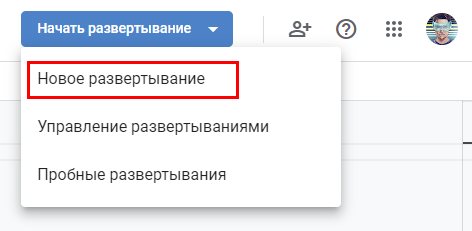
- Нажимаем шестеренку и "Веб-приложение"
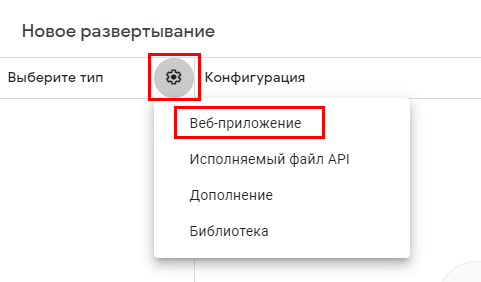
- В графе "У кого есть доступ" выбираем "Все"
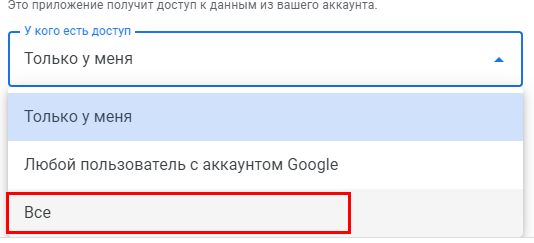
- Нажимаем "Начать развертывание"
- Ожидаем загрузки (около минуты)
- После окончания загрузки жмем кнопку "Предоставить доступ"
- Выбираем свой аккаунт
- В окне предупреждения нажимаем слева внизу "Advanced" и ниже жмем "Go to Проект без названия (unsafe)"
- Затем подтверждаем нажимая "Allow"
- В получившимся окне копируем URL (можно сделать это нажав "OK")
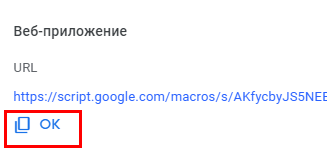
- И последнее - нажимаем "Выполнить" и аналогично предыдущему пункту выбираем аккаунт и подтверждаем.
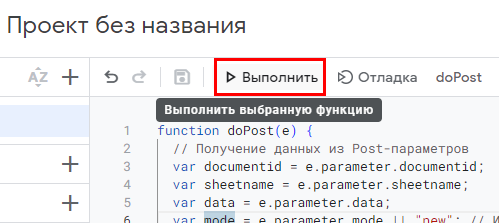
- Если всплывет ошибка - не переживайте, так и должно быть.
Настраиваем таблицу
Заполняем нужные ячейки
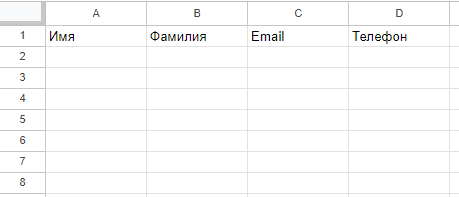
При необходимости сформируйте ссылку с доступом.
Из таблицы нам понадобится:
- id таблицы
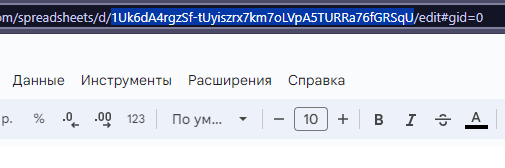
- Название листа. Например:
Лист1
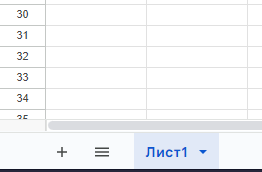
Наcтройка вебхука
Заходим в "Автоматизация" -- "Вебхуки".
Создаем вебхук и копируем ссылку в блокнотик. Важно! В примере никакие интеграции не настроены.
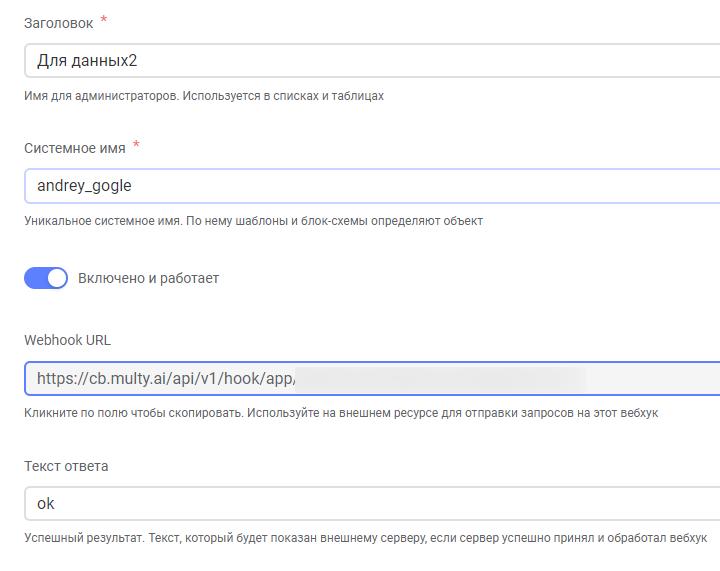
И копируем ссылку в блокнот.
Настраиваем блок-схему
Для вебхука:
-
1) Для реакции на оплату создаем событие "Входящий вебхук" с нужными параметрами.
2) Переключаем интеграцию на Telegram. Если не настроили этого в вебхуке.
3) Переключаем чат для следующего исполнителя. В примере админа.
4) Отправляем сообщение админу с данными:
{var:request.json.data}
Для отправки запроса в таблицу:
- Создаем действие "Отправить запрос на внешний сайт"
- Вставляем наш скопированный ранее URL
- Метод отправки выбираем "FORM POST"
- Формат результата выбираем "JSON"
- Нажимаем галочку "Добавить параметры запроса" и добавляем нужные параметры из примеров ниже.
- Ставим галочку "Настроить частотные ограничения" и ставим 1000 (рекомендуемые лимиты гугл-таблицами)
- Ставим галочку "Следить за перенаправлением"
- При необходимости, или для тестирования, ставим галочку "Сохранить результат в переменную" и указываем свою переменную. Например
table
- Если переменная
{var:table.status} = success - значит запрос отправлен корректно без ошибок.
Параметры запроса:
documentid (текст) - id таблицы (копируется из адресной строки таблицы как на скриншоте выше)
sheetname (текст) - название листа (По умолчанию "Лист1")
range (текст) - ячейка, с которой мы будем получать данные. Например, A1:A4.
url (текст) - 1. Адрес на который посылать данные.
flat (число) - 0 -возвращает данные вложенным массивом) и 1 - возвращает данные строкой разделенной запятыми
delimiter (текст) - разделитель для данных в которой найден искомый текст (только при flat= 1 . По умолчанию: запятая.
Пример получения данных из таблицы:
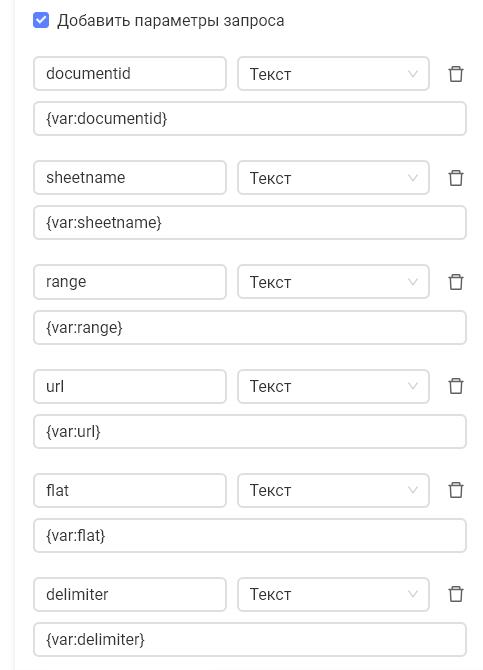
Для нетерпеливых -- схема.